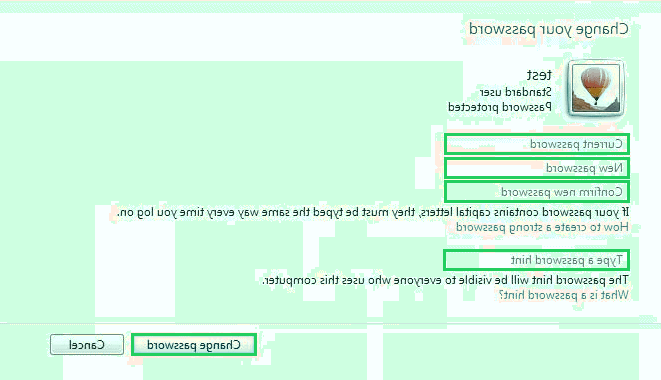تغییر رمز ورود رایانه و لپ تاپ در ویندوز 7، 8 و 10 - آموزش تصویری

اگر تصمیم به تغییر رمز ورود دستگاه های کامپیوتری شخصی خود اعم از کامپیوتر و لپ تاپ دارید، اما روش انجام این تغییر را به فراموشی سپرده اید، این گزارش علمی به شما کمک خواهد کرد تا با نحوه تغییر رمز ویندوزهای نسخه های 7، 8 و 10 آشنا شوید. در این راستا، با ارائه راهنمایی های جامع و مرحله به مرحله، شما قادر خواهید بود تا به سادگی و با اطمینان خاطر، رمز ورود دستگاه خود را بروزرسانی و تغییر دهید.
نحوه تغییر رمز ویندوزهای 7، 8 و 10
هر یک از ما اطلاعات شخصی و محرمانه ای داریم که همواره تلاش می کنیم به بهترین شکل ممکن از آنها محافظت کنیم و اجازه ندهیم افراد سودجو به آنها دسترسی پیدا کنند. بنابراین، برای حفاظت از این اطلاعات در برابر حوادث ناگوار، از رمزهای متعددی استفاده می کنیم تا این اطلاعات همیشه در امنیت کامل قرار داشته باشند.
با این وجود از آنجاییکه هر یک از ما از کامپیوترها استفاده می کنیم، اکثر اطلاعات مهم خود را در آنها ذخیره می کنیم و به همین دلیل توصیه می شود که در هر صورت بر روی کامپیوتر شخصی و خانگی خودتان رمز تعیین کنید. از این رو اگر شما از سیستم عامل ویندوز استفاده می کنید و اما با نحوه رمز گذاشتن و تغییر رمز در ویندوز آشنا نیستید، در ادامه این گزارش از بخش تکنولوژی نمناک بصورت تصویری و قدم به قدم با این فرآیند آشنا خواهید شد. همراه ما باشید.
آموزش تغییر رمز ویندوز 10
سیستم عامل ویندوز همانند سیستم عامل های دیگر که از گذشته تا به امروز حضور دارند، در طی سالیان گذشته تغییرات زیادی را در خود اعمال کرده است تا رابط کاربری بهتری را برای عموم کاربران خود فراهم سازد و کاربران بتوانند هر چه بهتر و سریعتر از این سیستم عامل برای کارهای روزمره خود استفاده نمایند. به همین دلیل نحوه تغییر رمز در نسخه های مختلف این سیستم عامل تغییر کرده است و از این رو ما بصورت جداگانه به آموزش تغییر رمز ویندوزهای مختلف می پردازیم که در ویندوز 10 بر اساس مراحل ذیل می باشد؛
1- از منو استارت وارد تنظیمات ویندوز 10 شوید و سپس گزینه Accounts را که در تصویر ذیل مشخص شده است را انتخاب نمائید.
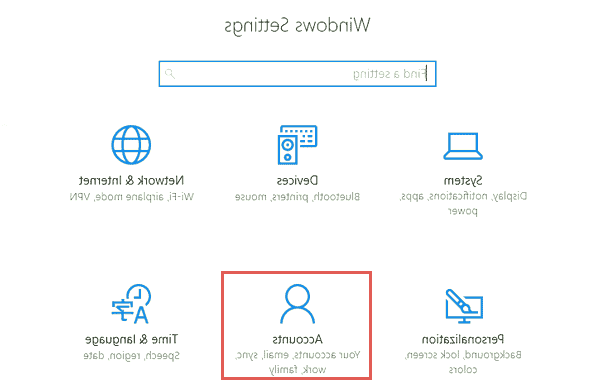
2- از منو سمت چپ گزینه Sign-in options را انتخاب نمائید. سپس در سمت راست گزینه Change را انتخاب کنید.
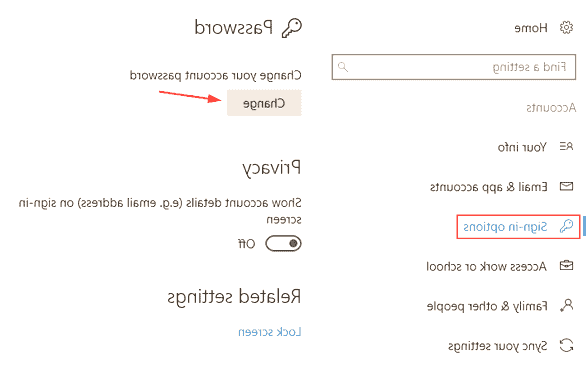
3- برای آنکه بتوانید رمز ویندوز 10 را تغییر دهید باید ابتدا رمز اولیه را وارد کنید و در غیر اینصورت رمز کامپیوتر تغییر نخواهد کرد. از این رو در این مرحله باید رمز فعلی ویندوز را وارد کنید و سپس بر روی گزینه Next از پائین صفحه کلیک کنید.
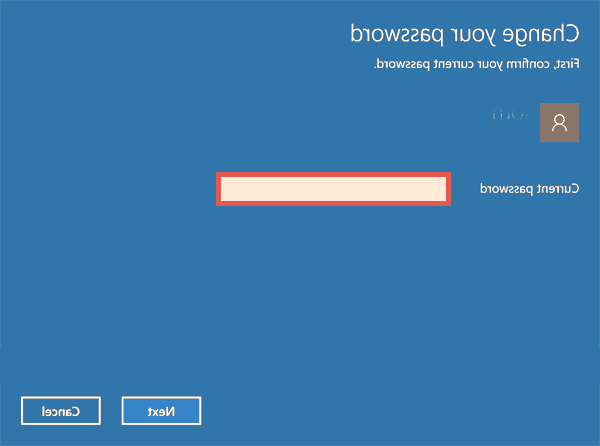
4- با درست وارد کردن پسورد فعلی، به پنجره ذیل منتقل خواهید شد که می توانید رمز جدید مدنظر را در ویندوز تعریف کنید. از این رو باید رمز مدنظر را در قسمت new passwor d وارد کنید. سپس آنرا در کادر دوم بصورت مجدد تکرار کنید و در نهایت در بخش آخر یعنی Password hint می توانید عبارتی را وارد کنید تا با به یادآوردن آن رمز را بخاطر بیاورید. برای ثبت رمز جدید بر روی گزینه Next از پائین صفحه کلیک کنید.
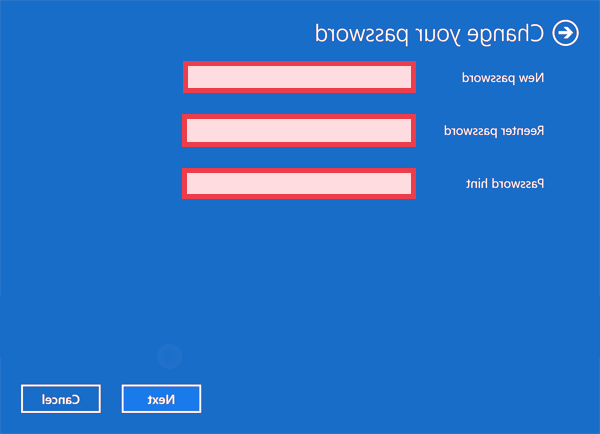
آموزش تغییر رمز ویندوز 8
تغییر رمز در ویندوز 8 همانند ویندوز 10 ساده و آسان می باشد و اما تنها رابط کاربری گوناگونی را می توانید مشاهده کنید که ما در بخش ذیل بصورت مرحله به مرحله شما آموزش داده ایم؛
1- از حاشیه سمت چپ وارد تنظیمات ویندوز 8 "Change PC settings " شوید که در تصویر ذیل مشخص شده است.
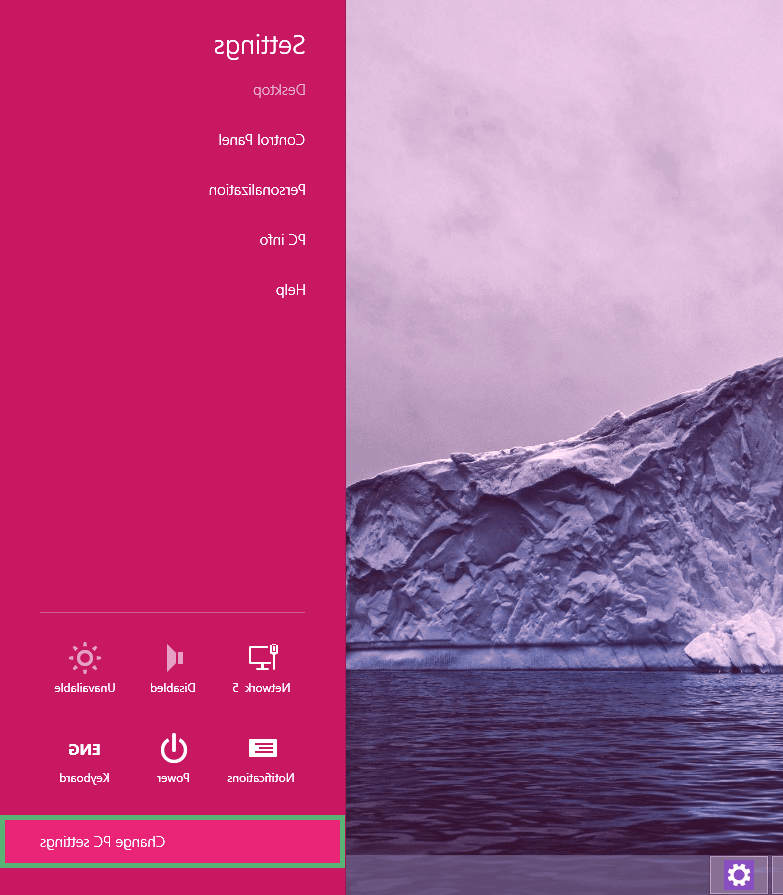
2- گزینه Accounts را از منو سمت چپ انتخاب نمائید.
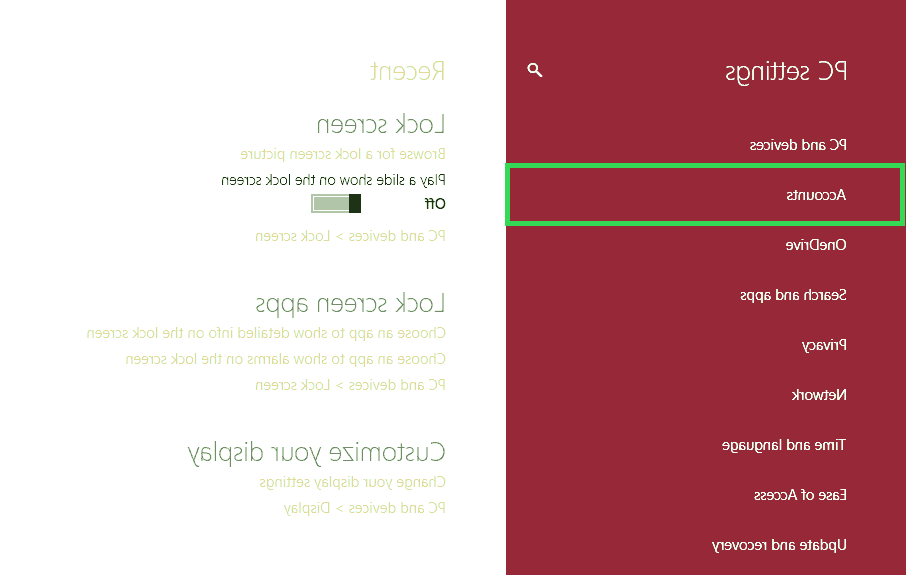
3- گزینه Sign-in options را از منو سمت چپ انتخاب کنید و سپس در سمت راست از بخش Password گزینه Change را انتخاب کنید.
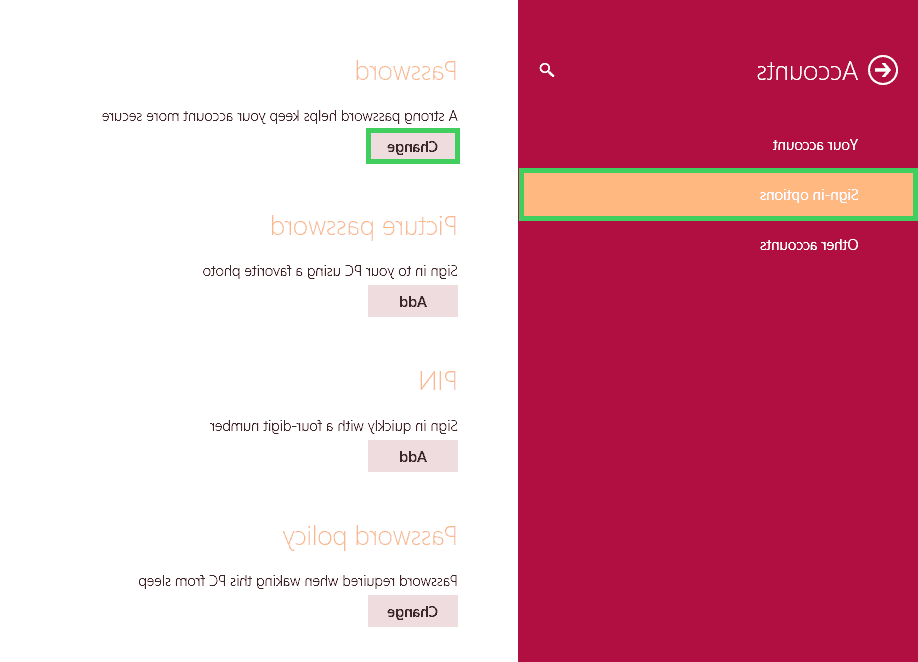
4- در این بخش رمز فعلی خود را وارد کنید و بعد از وارد کردن پسورد، از قسمت پائین بر روی گزینه Next کلیک کنید.
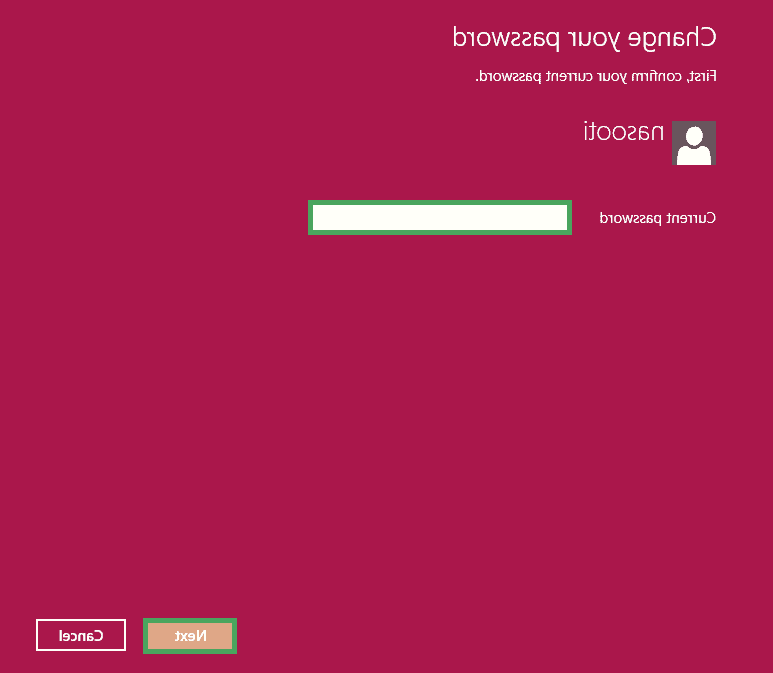
5- با وارد کردن صحیح پسورد فعلی ویندوز در قست بالا، وارد پنجره ذیل خواهید شد که باید در این بخش پسورد جدید را در دو کادر اول وارد کنید و در کادر سوم یعنی Password hin t، عبارتی را وارد کنید تا با مشاهده آن پسورد را به خاطر بیاورید و یا حتی می توانید هر عبارتی که مدنظرتان است را وارد کنید. اما بهتر است عبارتی را وارد کنید تا با مشاهده آن، پسورد را بخاطر بیاورید.
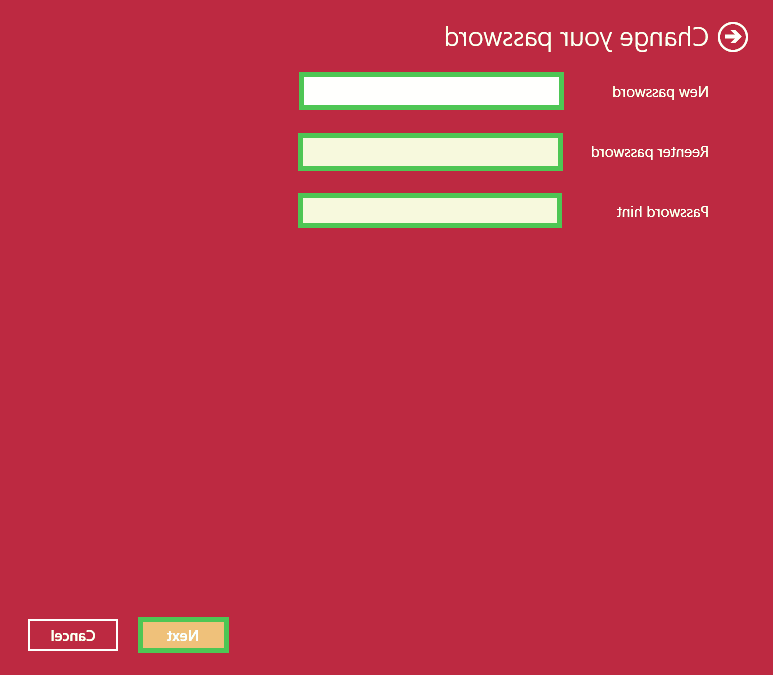
آموزش تغییر رمز ویندوز 7
یکی از روش های کاربردی برای تغییر رمز در ویندوز 7، استفاده از پنجره Control panel می باشد که شما خیلی ساده می توانید این فرایند را تنها در چند دقیقه انجام دهید که در قسمت ذیل بصورت مرحله به مرحله پیش رفته ایم؛
1- از منو استارت پنجره Control panel را اجرا کنید. اینک گزینه مشخص شده در تصویر ذیل یعنی "User Accounts and family safety " را انتخاب کنید.
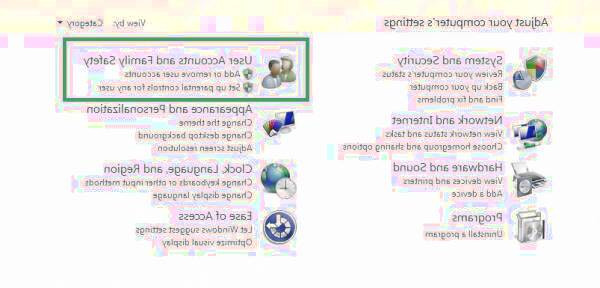
2- اینک گزینه "Change your password " را انتخاب کنید.
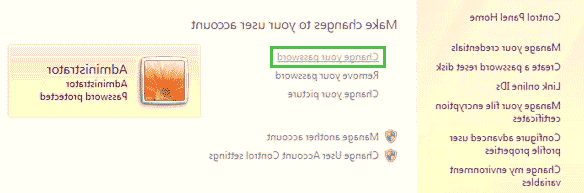
3- در این بخش در کادر اول (Current password ) باید رمز فعلی ویندوز را وارد کنید و در دو کادر بعدی (یعنی New password و Confirm new password ) باید رمز جدید را وارد نمائید. همانند آموزش های بالا شما می توانید در بخش آخر یعنی Password hint عبارتی را وارد کنید که با مشاهده کردن آن رمز وارد شده را بخاطر بیاورید.